如何在計算機和 iPhone 之間傳輸音樂
還有一些人不知道 如何將音樂從電腦傳輸到iPhone,尤其是那些CD翻錄的歌曲。 其實,做起來很簡單。 對於大多數人來說,困難的部分是相反的: 如何將音樂從iPhone傳輸到計算機. 無論您遇到的是第一個問題還是第二個問題,都可以在這裡找到答案。 本文將指導您如何輕鬆地在計算機和 iPhone 之間傳輸音樂。
查看視頻以了解:
第 1 部分。如何將音樂從 iPhone 傳輸到計算機
你需要什麼:
- 您的 iPhone 及其 USB 數據線
- 一台電腦
- DrFoneTool – 電話管理器 (iOS)
iPhone 傳輸工具不僅可以幫助您傳輸音樂,還可以幫助您傳輸音樂。 在電腦和 iPhone 之間傳輸照片, 在計算機和 iPhone 之間傳輸聯繫人. 您還可以使用它輕鬆製作 iPhone 鈴聲。 只需下載並嘗試一下。

DrFoneTool – 電話管理器 (iOS)
將 MP3 從 iPhone/iPad/iPod 傳輸到沒有 iTunes 的計算機
- 不僅傳輸音樂,還傳輸照片、視頻、聯繫人、短信、應用程序等。
- 使用計算機管理、刪除、編輯您的 iOS 數據。
- 在 iPhone 和 iTunes 之間同步所有媒體文件(包括音樂)。
- 在不打開 iTunes 本身的情況下整理您的 iTunes 資料庫。
如何將音樂從iPhone傳輸到計算機
步驟 1. 在您的計算機上下載並安裝 DrFoneTool。 運行 DrFoneTool 並從主窗口中選擇“電話管理器”。 使用 USB 數據線將 iPhone 與計算機連接起來。 您的 iPhone 將如下圖所示。

第 2 步。將音樂播放列表從 iPhone 傳輸到 Windows PC 或 Mac
您可以將 iPhone 上的所有音樂傳輸到計算機。 在主窗口中,單擊頂部的“音樂”,然後您可以在左側看到“音樂”選項。 只需右鍵單擊選擇“導出到 PC”。 一個對話框將要求您在計算機上選擇一個文件夾來保存這些正在傳輸的歌曲。 這是將音樂從 iphone 傳輸到計算機的最快方式。

您還可以將 iPhone 上的選擇性音樂文件傳輸到計算機。 單擊“音樂”並選擇要傳輸到 PC 的音樂。 在此處,單擊“導出”>“導出到 PC”。

這個 iPhone 傳輸工具還可以幫助您輕鬆製作 iPhone 鈴聲。
第 2 部分。 如何將音樂從計算機傳輸到 iPhone
基本上,有 2 種簡單的方法可以將音樂從計算機傳輸到 iPhone。 你可以 將音樂從電腦同步到iPhone 使用 iTunes,或者只是使用 iPhone 傳輸工具。 檢查它們如下。
當然,iTunes 是用戶將歌曲從計算機傳輸到 iPhone 的首選。 似乎 iPhone 用戶一開始就試圖使用 iTunes 將歌曲發送到他們的 iPhone。 但是,它僅限於一台計算機,這意味著如果您嘗試將音樂從另一台計算機傳輸到您的 iPhone,您將丟失您的 iPhone 數據。 這就是人們不喜歡 iTunes 同步的原因,因為擁有多台計算機的人很難在 iPHone 上欣賞音樂。 如果您遇到這種情況,您可以在沒有 iTunes 的情況下將歌曲從計算機傳輸到 iPhone,但 DrFoneTool – 電話管理器 (iOS)。 以下是如何使用 DrFoneTool iPhone 傳輸工具將音樂從計算機傳輸到 iPhone 的步驟。
你需要什麼:
- 您的 iPhone 及其 USB 數據線
- 一台電腦
- DrFoneTool – 電話管理器 (iOS)
第 1 步。運行 DrFoneTool 在計算機和 iPhone 之間傳輸音樂
在您的計算機上運行 DrFoneTool 並選擇“電話管理器”。 通過 iPhone USB 電纜將 iPhone 與計算機連接。 稍後,您可以看到您的 iPhone 出現在 DrFoneTool 的主窗口中。
第 2 步。 將音樂從計算機複製到 iPhone
單擊邊欄中的“音樂”。 單擊“添加”以選擇“添加文件”或“添加文件夾”。 如果您打算從您的收藏中挑選一些音樂到您的 iPhone,請選擇“添加文件”。 當您想要的所有歌曲都在一個文件夾中時,單擊“添加文件夾”。 接下來,單擊“打開”將歌曲傳輸到您的 iPhone。 進度將持續幾秒鐘。

視頻教程:如何將音樂從 iPhone 傳輸到計算機
如何使用 iTunes 將音樂從電腦傳輸到 iPhone
使用 DrFoneTool – 電話管理器 (iOS) 將音樂從計算機同步到 iPhone 非常容易。 如果您想與 iTunes 同步音樂,請繼續閱讀。
第 1 步。將您的 iPhone 與您的計算機連接
在您的計算機上啟動 iTunes。 您可以清楚地看到您的 iTunes 資料庫。 通過 iPhone USB 電纜將 iPhone 與計算機連接。 連接成功後,您的 iPhone 將出現在邊欄中的“設備”下。 如果您尚未將計算機中的歌曲放入 iTunes 資料庫,則應單擊“文件”菜單並選擇“添加到資料庫”以首先導入歌曲。
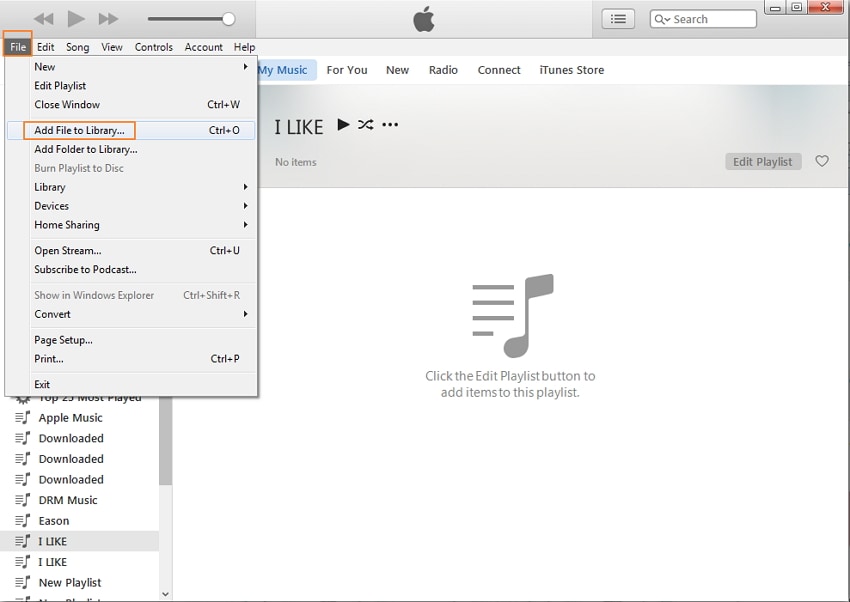
第 2 步。 通過 iTunes 將音樂傳輸到 iPhone
在側邊欄中的“設備”下單擊您的 iPhone。 然後單擊窗口右側的“音樂”選項卡。 選中“同步音樂”並選擇將庫中的所有歌曲或選定的歌曲傳輸到您的 iPhone。 單擊“應用”以執行轉移過程。

最新文章

